Criar clusters baseados em Linux no HDInsight usando o portal do Azure
O portal do Azure é uma ferramenta de gerenciamento baseada na Web para serviços e recursos hospedados na nuvem do Microsoft Azure. Neste artigo, você aprenderá como criar clusters Azure HDInsight baseados no Linux usando o portal. Detalhes adicionais estão disponíveis em Criar clusters HDInsight.
Aviso
A cobrança de clusters HDInsight é proporcional por minuto, independentemente de você utilizá-los ou não. Certifique-se de excluir o cluster após utilizá-lo. Consulte como excluir um cluster HDInsight.
O portal do Azure expõe a maioria das propriedades do cluster. Usando modelos do Azure Resource Manager, é possível ocultar muitos detalhes. Para obter mais informações, consulte Criar clusters Apache Hadoop no HDInsight usando modelos do Resource Manager.
Se você não tiver uma assinatura do Azure, crie uma conta gratuita antes de começar.
Criar clusters
Observação
O recurso que exige transferência segura passa todas as solicitações para sua conta por uma conexão segura. Somente o cluster do HDInsight versão 3.6 ou mais recente oferece suporte a esse recurso. Para saber mais, confira Criar um cluster Apache Hadoop com contas de armazenamento para transferência segura no Azure HDInsight.
Entre no portal do Azure.
No menu superior, selecione + Criar um recurso.
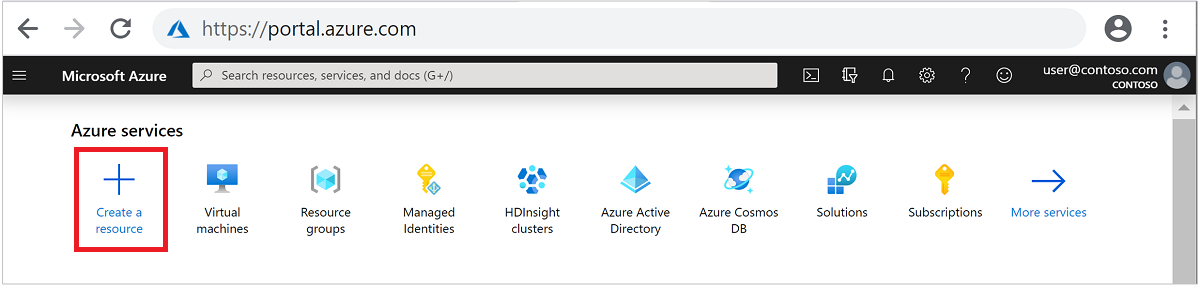
Selecione Análise>Azure HDInsight para acessar a página Criar cluster HDInsight.
Noções básicas
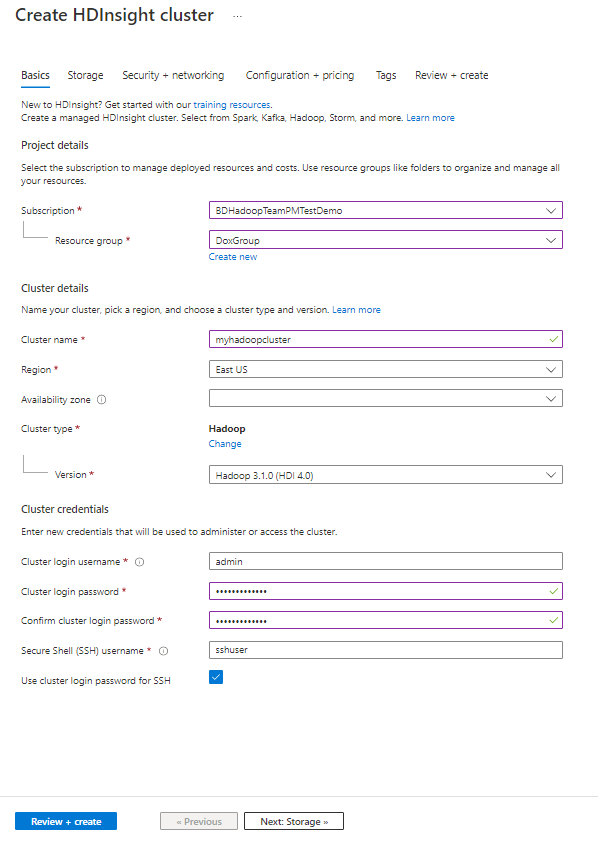
Na guia Informações Básicas, forneça as seguintes informações:
| Propriedade | Descrição |
|---|---|
| Subscription | Na lista suspensa, selecione a assinatura do Azure usada para o cluster. |
| Resource group | Na lista suspensa, selecione o grupo de recursos existente ou selecione Criar. |
| Nome do cluster | Insira um nome global exclusivo. |
| Região | Na lista suspensa, selecione uma região em que o cluster foi criado. |
| Zona de disponibilidade | Opcionalmente, especifique uma zona de disponibilidade na qual implantar seu cluster. |
| Tipo de cluster | Clique em Selecionar tipo de cluster para abrir uma lista. Na lista, selecione o tipo de cluster desejado. Os clusters do HDInsight são fornecidos em vários tipos. Eles correspondem à carga de trabalho ou tecnologia para a qual o cluster está sintonizado. Não há nenhum método com suporte para criar um cluster que combine vários tipos. |
| Versão | Na lista suspensa, selecione uma versão. Use a versão padrão se não souber o que escolher. Para obter mais informações, consulte Versões de cluster do HDInsight. |
| Nome de usuário de logon do cluster | Forneça o nome de usuário, o padrão é admin. |
| Senha de logon do cluster | Forneça a senha. |
| Confirmar senha de logon do cluster | Digitar novamente a senha |
| Nome de usuário do Secure Shell (SSH) | Forneça o nome de usuário, o padrão é sshuser |
| Usar senha de logon do cluster para SSH | Se quiser usar a mesma senha SSH que a senha de administrador especificada anteriormente, marque a caixa de seleção Use cluster login password for SSH. Caso contrário, forneça uma SENHA ou CHAVE PÚBLICA para autenticar o usuário SSH. Uma chave pública é a abordagem recomendada. Escolha Selecionar na parte inferior para salvar a configuração das credenciais. Para saber mais, confira Conectar ao HDInsight (Apache Hadoop) usando SSH. |
Selecione Avançar>> Armazenamento para acessar a próxima guia.
Armazenamento
Aviso
A partir de 15 de junho de 2020, os clientes não conseguirão criar uma nova entidade de serviço usando o HDInsight. Consulte Criar entidade de serviço e certificados utilizando o Microsoft Entra ID.

Armazenamento primário
Na lista suspensa de Tipo de armazenamento primário, selecione o tipo de armazenamento padrão. Os campos posteriores a serem concluídos variarão com base na sua seleção. Para Armazenamento do Azure:
Para o Método de seleção, escolha Selecionar na lista ou Usar tecla de acesso.
- Para Selecionar na lista, selecione sua Conta de armazenamento primário na lista suspensa ou selecione Criar nova.
- Para Usar chave de acesso, insira o Nome da conta de armazenamento. Em seguida, forneça a Chave de acesso.
Para Contêiner, aceite o valor padrão ou insira um novo.
Armazenamento adicional do Azure
Opcional: selecione Adicionar Armazenamento do Azure para armazenamento adicional de cluster. Não há suporte para o uso de uma conta de armazenamento adicional em uma região diferente do cluster do HDInsight.
Configurações de metastore
Opcional: especifique um Banco de Dados SQL existente para salvar os metadados do Apache Hive, do Apache Oozie e/ou do Apache Ambari fora do cluster. O Banco de Dados SQL do Azure usado para metastore deve permitir conectividade com outros serviços do Azure, incluindo o Azure HDInsight. Ao criar um metastore, não use traços nem hifens para nomear um banco de dados. Esses caracteres podem causar falha no processo de criação do cluster.
Importante
Para formas de cluster que dão suporte a metastores, o metastore padrão fornece um Banco de Dados SQL do Azure com um limite básico de DTU de camada 5 (não atualizável) ! Adequado para fins de testes básicos. Para cargas de trabalho grandes ou de produção, é recomendável migrar para um metastore externo.
Selecione Avançar: segurança + rede >> para acessar a próxima guia.
Segurança + rede
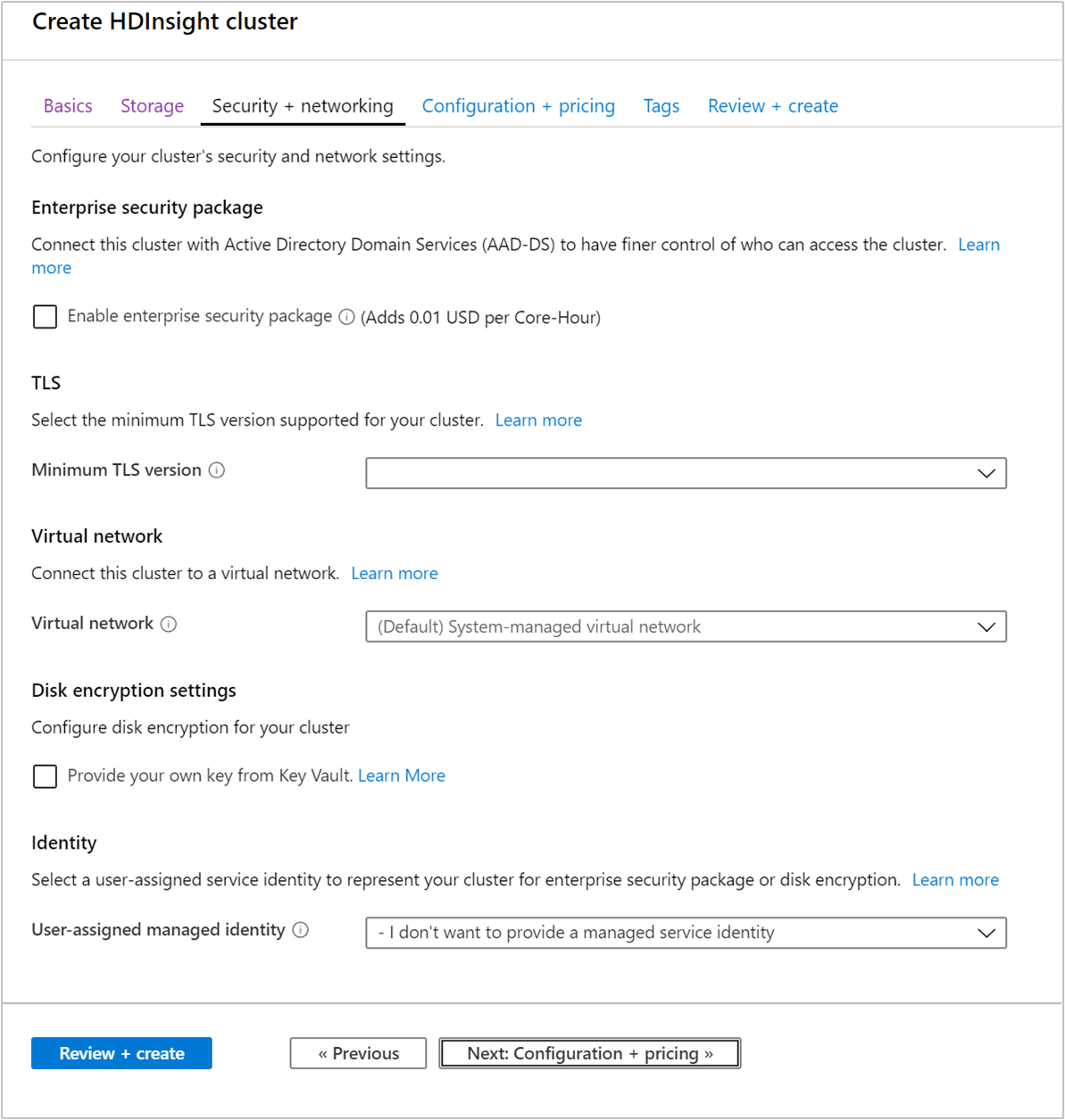
Na guia Segurança + rede, forneça as seguintes informações:
| Propriedade | Descrição |
|---|---|
| Pacote de segurança empresarial | Opcional: marque a caixa de seleção para usar o Enterprise Security Package. Para obter mais informações, confira Configurar um cluster do HDInsight com o Enterprise Security Package utilizando o Microsoft Entra Domain Services. |
| TLS | Opcional: selecione uma versão de TLS na lista suspensa. Para obter mais informações, confira Protocolo TLS. |
| Rede virtual | Opcional: selecione uma rede virtual e uma sub-rede existentes na lista suspensa. Para obter informações, consulte Planejar uma implantação de rede virtual para clusters do Azure HDInsight. O artigo inclui requisitos de configuração específicos para a rede virtual. |
| Configurações de criptografia de disco | Opcional: marque a caixa de seleção para usar criptografia. Para obter mais informações, confira Criptografia de disco de chave gerenciada pelo cliente. |
| Proxy REST do Kafka | Essa configuração só está disponível para cluster do tipo Kafka. Para obter mais informações, consulte Usar um proxy REST. |
| Identidade | Opcional: selecione uma identidade de serviço atribuída pelo usuário existente na lista suspensa. Para obter mais informações, consulte Identidades gerenciadas no Azure HDInsight. |
Selecione Avançar: configuração + preços >> para acessar a próxima guia.
Configuração + preço
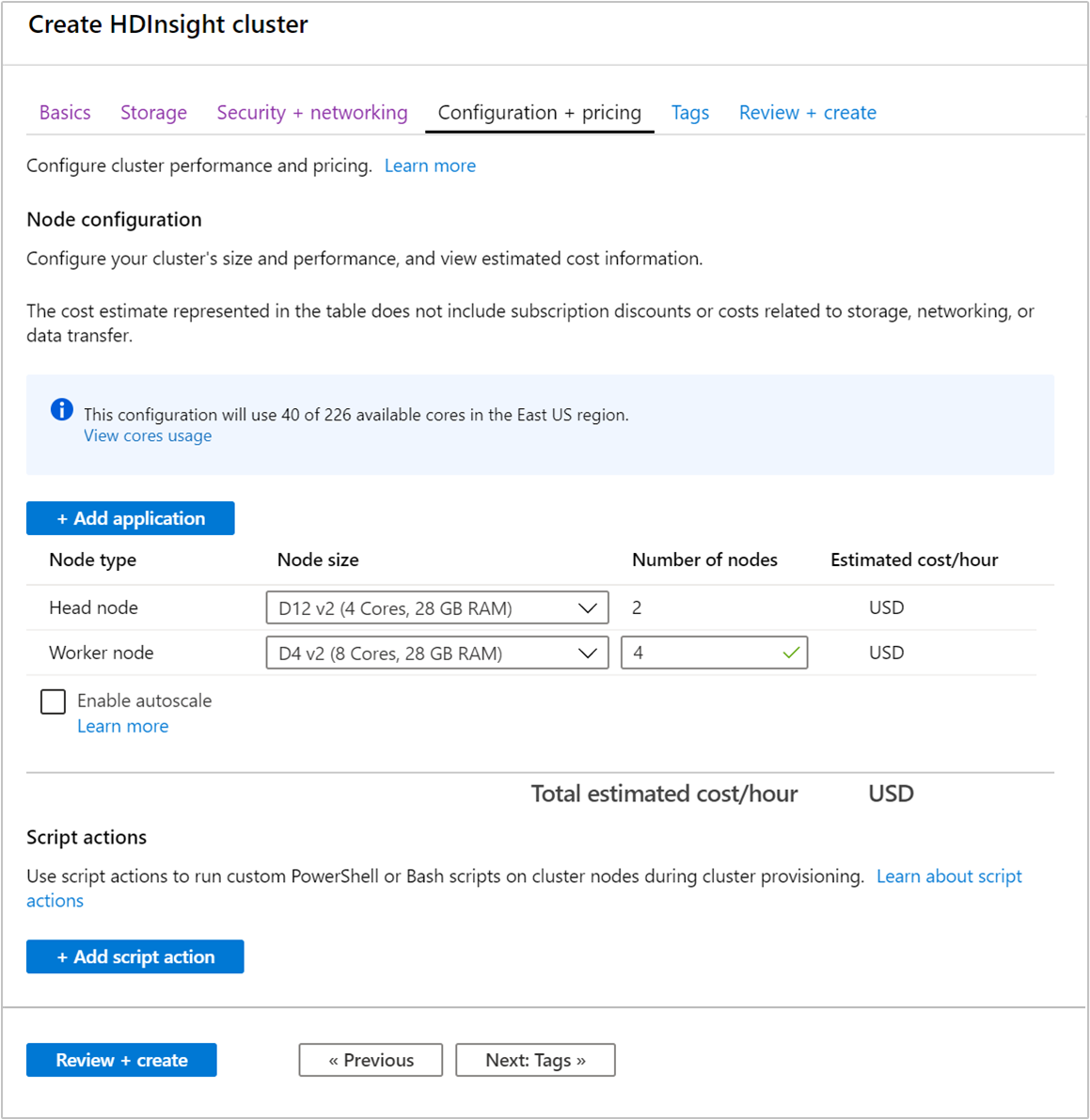
Na guia Configuração + preços, forneça as seguintes informações:
| Propriedade | Descrição |
|---|---|
| + Adicionar aplicativo | Opcional: selecione os aplicativos desejados. Você, a Microsoft ou os fornecedores independentes de software (ISVs) podem desenvolver esses aplicativos. Para obter mais informações, consulte Instalar aplicativos durante a criação do cluster. |
| Tamanho do nó | Opcional: selecione um nó de tamanho diferente. |
| Número de nós | Opcional: Insira o número de nós para o tipo de nó especificado. Se estiver planejando mais de 32 nós de trabalho, selecione um tamanho de headnode com, pelo menos, oito núcleos e 14 GB de RAM. Planeje os nós na criação de cluster ou, dimensionando o cluster após a criação. |
| Habilitar dimensionamento automático | Opcional: marque a caixa de seleção para habilitar o recurso. Para obter mais informações, consulte Dimensionar automaticamente clusters do Azure HDInsight. |
| + Adicionar ação de script | Opcional: Essa opção funcionará caso deseje usar um script personalizado para personalizar um cluster, enquanto o cluster estiver sendo criado. Para obter mais informações sobre ações de script, consulte Personalizar clusters HDInsight baseados em Linux usando ações de script. |
Selecione Examinar + criar >> para validar a configuração do cluster e avançar para a guia final.
Marcações
Na página Tags, forneça as seguintes informações:
| Propriedade | Descrição |
|---|---|
| Nome | Opcional. Insira um nome de sua escolha para identificar facilmente todos os recursos. |
| Valor | Deixe em branco. |
| Recurso | Selecione Todos os recursos selecionados. |
Examinar + criar
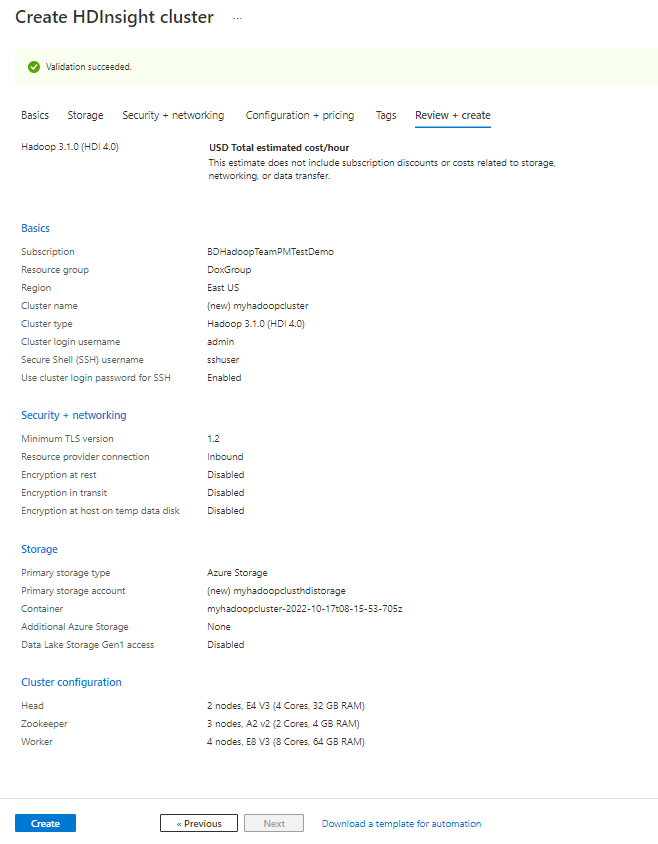
Examine as configurações. Selecione Criar para criar o cluster.
Levará algum tempo para que o cluster seja criado, geralmente, cerca de 20 minutos. Monitore as Notificações para conferir o processo de provisionamento.
Pós-criação
Após o término do processo de criação, selecione Ir para Recurso na notificação Implantação com êxito. A janela do cluster fornece as informações a seguir.

Alguns ícones na janela são explicados da seguinte forma:
| Propriedade | Descrição |
|---|---|
| Visão geral | Fornece todas informações essenciais sobre o cluster. Exemplos são o nome, o grupo de recursos ao qual ele pertence, a localização, o sistema operacional e a URL do painel do cluster. |
| Painéis de cluster | Direciona você para o portal do Ambari associado ao cluster. |
| SSH + Logon do cluster | Fornece informações necessárias para acessar o cluster usando SSH. |
| Excluir | exclui o cluster HDInsight. |
Excluir o cluster
Confira Excluir um cluster HDInsight usando o navegador, o PowerShell ou a CLI do Azure.
Solucionar problemas
Se você tiver problemas com a criação de clusters HDInsight, confira os requisitos de controle de acesso.
Próximas etapas
Você criou com êxito um cluster HDInsight. Saiba agora como trabalhar com o cluster.